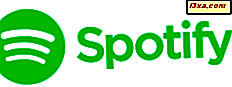Quando você procura algo na Internet usando o navegador Microsoft Edge, por padrão, você verá os resultados fornecidos pelo mecanismo de pesquisa do Bing - Microsoft. Embora o Bing seja um bom mecanismo de busca, muitas pessoas preferem usar o Google, o DuckDuckGo, o Baidu ou outros mecanismos de busca. Se você quiser alterar o mecanismo de pesquisa padrão usado pelo Microsoft Edge, do Bing para outra coisa, leia este tutorial:
NOTA: Nós somos grandes fãs do DuckDuckGo, e usaremos este mecanismo de busca como um exemplo para este tutorial. No entanto, as etapas envolvidas são idênticas para qualquer outro mecanismo de pesquisa que você deseja usar como padrão no Microsoft Edge.
Etapa 1: Visite seu mecanismo de pesquisa favorito e abra as configurações do Microsoft Edge
Primeiro, o Microsoft Edge precisa visitar o mecanismo de pesquisa que você deseja definir como padrão. Se você gosta do Google, acesse www.google.com, se gostar do DuckDuckGo, acesse www.duckduckgo.com e assim por diante. Agora, a Microsoft sabe que você visitou seu mecanismo de pesquisa favorito e que será fácil defini-lo como o padrão, em vez do Bing.
O próximo passo é abrir as configurações do Microsoft Edge. Para fazer isso, clique ou toque no botão "Configurações e mais" no canto superior direito. Parece três pontos. No menu aberto, clique ou toque em Configurações .
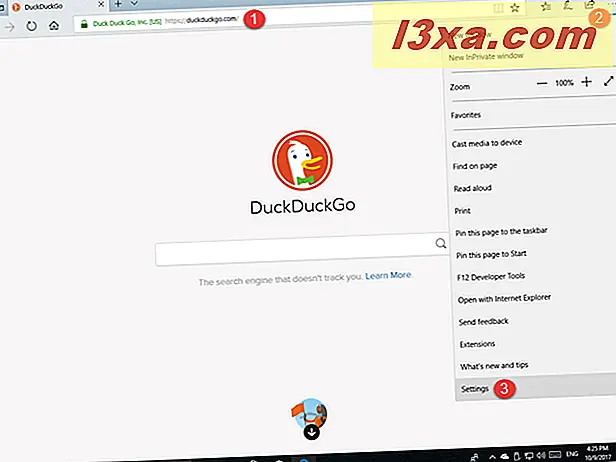
Etapa 2: Acesse as configurações avançadas do Microsoft Edge
Percorra a lista de configurações essenciais até encontrar a seção Configurações avançadas . Lá, clique ou toque no botão "Visualizar configurações avançadas" .
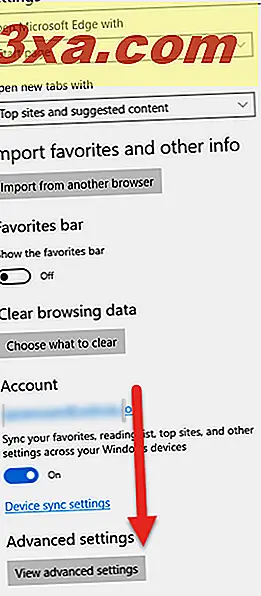
Mais uma tela de configurações e você está quase pronto.
Etapa 3: altere o mecanismo de pesquisa do Bing para o Google, DuckDuckGo ou outra coisa
Uma longa lista de configurações avançadas é mostrada para o Microsoft Edge. Role para baixo até a seção "Privacidade e serviços" . Lá você encontrará o botão "Alterar mecanismo de pesquisa" . Pressione sobre isso.
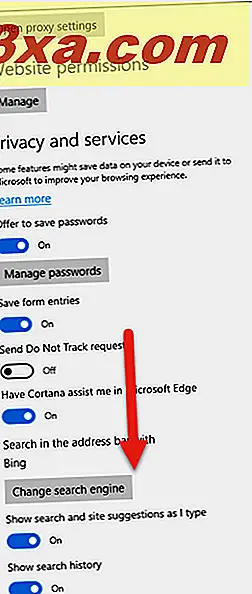
O Microsoft Edge agora exibe todos os mecanismos de pesquisa que você visitou no passado. O Bing é selecionado como o padrão.
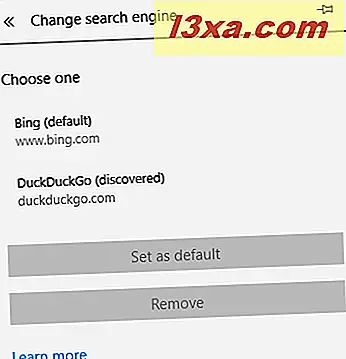
Clique ou toque no mecanismo de pesquisa que você deseja usar e pressione "Definir como padrão".
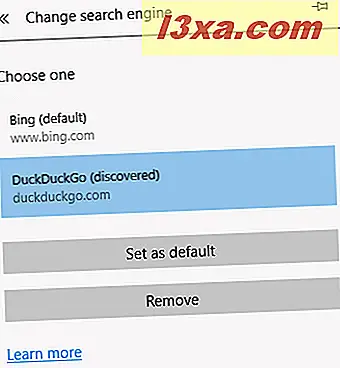
O mecanismo de pesquisa selecionado agora é o padrão do Microsoft Edge.
Qual mecanismo de pesquisa você prefere usar?
A partir de agora, cada vez que você digitar uma palavra-chave na barra de endereços do Microsoft Edge e pressionar Enter, o seu mecanismo de pesquisa favorito será usado para realizar a pesquisa. Antes de fechar este artigo, compartilhe conosco seu mecanismo de pesquisa favorito. Você usa o Google, o DuckDuckGo ou outro mecanismo de busca? Aguardamos os seus comentários abaixo.